قم بتنزيل برنامج تشغيل الطابعة Canon IP2770 وتثبيته على نظام التشغيل Windows 10
نشرت: 2022-01-05قم بتنزيل برنامج تشغيل الطابعة Canon IP2770 للاستمتاع بتجربة طباعة أكثر سلاسة وخالية من الأخطاء. في المنشور التالي ، سنوضح لك كيفية تنزيل برنامج تشغيل Canon PIXMA IP2770 لنظام التشغيل Windows 10 وتثبيته بسهولة وسرعة. تابع القراءة لمعرفة المزيد.
تعد برامج تشغيل الأجهزة أو برامج التشغيل ببساطة برامج أساسية تمكن نظام تشغيل الكمبيوتر من الاتصال بشكل صحيح مع الأجهزة المختلفة. إذا لم يتم تثبيت برنامج التشغيل المناسب للجهاز ، فقد لا يعمل الجهاز المحدد بشكل صحيح.
لذلك ، إذا كنت تستخدم طابعة Canon PIXMA iP2770 وتتوقع أن تستمر في العمل بسلاسة وبأعلى أداء ، فمن المهم جدًا تحديث برنامج التشغيل الخاص بها في جميع الأوقات. ومع ذلك ، إذا كنت لا تعرف كيفية تثبيت طابعة Canon IP2770 بدون قرص مضغوط ، فلا داعي للقلق. من خلال دليل تنزيل برنامج تشغيل الطابعة Canon IP2770 ، سنرشدك خلال العملية الكاملة لتنزيل آخر تحديثات برنامج التشغيل وتثبيتها لجهاز الطابعة.
الطريقة الموصى بها للغاية لتنزيل برنامج تشغيل Canon IP2770 لنظام التشغيل Windows 10 مجانًا
يعد Bit Driver Updater بلا شك أحد أبسط الحلول وأسرعها للحفاظ على عمل أجهزة الكمبيوتر والأجهزة الخاصة بك بسلاسة. تم تصميم البرنامج للتحقق من كل زاوية وركن بجهاز الكمبيوتر الخاص بك بحثًا عن برامج تشغيل قديمة أو غير متطابقة وتوفير حل بنقرة واحدة لتحديثها إلى أحدث الإصدارات الموصى بها من الشركة المصنعة.
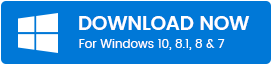
طرق تنزيل برنامج تشغيل الطابعة Canon IP2770 وتثبيته على نظام التشغيل Windows 10
فيما يلي أكثر الطرق ملاءمة وغير مرهقة لتنزيل برنامج تشغيل Canon IP2770 وتثبيته وتحديثه على نظام التشغيل Windows 10 (كل من أجهزة الكمبيوتر المحمولة وأجهزة كمبيوتر سطح المكتب).
الطريقة الأولى: قم بتنزيل برنامج تشغيل الطابعة Canon PIXMA IP2770 عبر موقع الويب الرسمي لشركة Canon
يحتوي موقع دعم Canon الرسمي على جميع تحديثات برنامج التشغيل التي تم إصدارها حديثًا لأجهزة الطابعة الخاصة بها ، بما في ذلك الطابعة الرئيسية Canon IP2770. لذلك ، إذا كنت ترغب في تحديث برنامج تشغيل الطابعة بنفسك ، يمكنك زيارة صفحة دعم برنامج تشغيل Canon ، والبحث عن البرنامج الصحيح ، ثم تنزيله وتثبيته خطوة بخطوة. فيما يلي الخطوات التي يمكن أن تساعدك في القيام بذلك.
- بادئ ذي بدء ، انتقل إلى الموقع الرسمي لشركة Canon.
- انقر فوق علامة التبويب الدعم أعلى الصفحة وحدد خيار "البرامج وبرامج التشغيل" من القائمة المنسدلة.
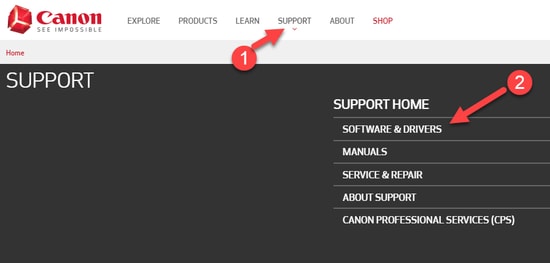
- في مربع البحث ، أدخل اسم المنتج الخاص بك ، مثل PIXMA iP2770 ، ثم اختر النتيجة ذات الصلة من قائمة اقتراحات الاستعلام.
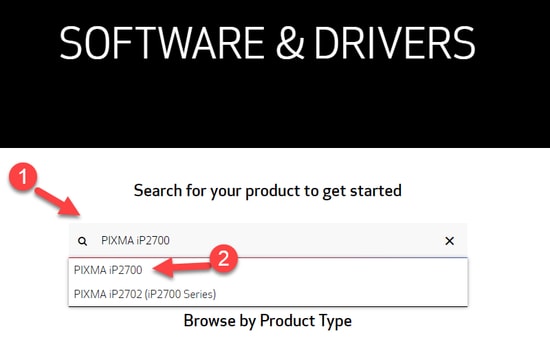
- بعد ذلك ، قم بالتمرير لأسفل إلى قسم برامج التشغيل والتنزيلات وحدد الإصدار المعين لنظام التشغيل Windows الذي تستخدمه من المربع المنسدل إذا كان الإصدار الذي تم اكتشافه غير صحيح.
- بعد ذلك ، انقر فوق الزر تحديد بجوار برنامج التشغيل الذي تريده ، ثم اضغط على الزر تنزيل للحصول على ملف إعداد برنامج التشغيل الخاص بمثبت Canon IP2770 لنظام Windows الخاص بك.
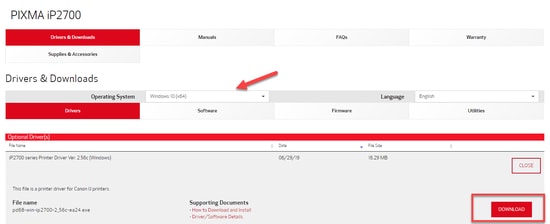
- الآن ، قم بتشغيل برنامج التثبيت Canon PIXMA IP2770 الذي تم تنزيله واتبع الإرشادات التي تظهر على الشاشة التي يوفرها المعالج لتثبيت آخر تحديث لبرنامج التشغيل لجهاز الطابعة.
راجع أيضًا: كيفية إصلاح برنامج تشغيل الطابعة غير متوفر على نظام التشغيل Windows 10
الطريقة الثانية: قم بتنزيل برنامج تشغيل الطابعة Canon IP2770 من خلال إدارة الأجهزة
يمكنك أيضًا تنزيل برنامج تشغيل الطابعة Canon IP2770 وتثبيته وتحديثه يدويًا بمساعدة أداة مضمنة في Windows تسمى Device Manager. للقيام بذلك ، اتبع الخطوات المشتركة أدناه.
- في مربع بحث Windows ، اكتب مدير الجهاز وانقر على أفضل نتيجة مطابقة لتشغيل أداة إدارة الأجهزة على جهاز الكمبيوتر الخاص بك.
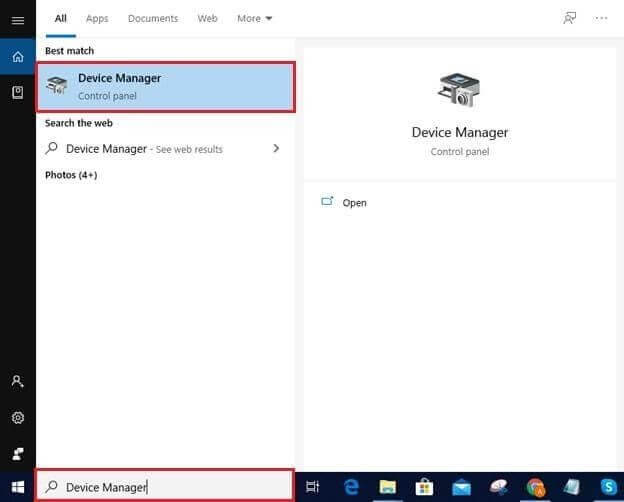
- في "إدارة الأجهزة" ، انتقل إلى قسم "قوائم انتظار الطباعة" أو "الطابعات" وقم بتوسيعه لرؤية اسم الأجهزة المدرجة في تلك الفئة.
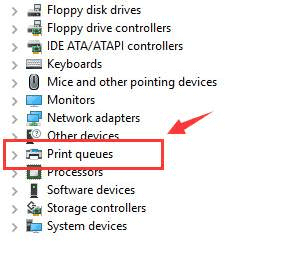
- ثم ، انقر بزر الماوس الأيمن فوق طابعة Canon PIXMA IP2770 واختر خيار "تحديث برنامج التشغيل" من قائمة السياق.
- بعد ذلك ، عندما يُسأل عن كيفية البحث عن برامج التشغيل ، حدد الخيار الأول ، أي "البحث تلقائيًا عن برنامج التشغيل المحدث".
- الآن ، انتظر حتى يعثر النظام على أحدث إصدار من برنامج تشغيل Canon PIXMA IP2770 لنظام التشغيل Windows ويثبته.
- بعد اكتمال عملية التثبيت ، أعد تشغيل الكمبيوتر.
راجع أيضًا: كيفية تحديث برنامج تشغيل الطابعة على نظام التشغيل Windows 10
الطريقة الثالثة: قم بتنزيل برنامج تشغيل الطابعة Canon IP2770 وتثبيته باستخدام Windows Update
يمكنك أيضًا الحصول على مساعدة وظيفة التحديث المضمنة في Windows لتنزيل برنامج تشغيل الطابعة Canon PIXMA iP2770 وتثبيته وتحديثه يدويًا على جهازك. فيما يلي التعليمات التفصيلية لنفسه.

- اضغط أو انقر فوق الزر ابدأ في Windows في الزاوية السفلية اليسرى من الشاشة ، ثم حدد خيار الإعدادات (رمز الترس).
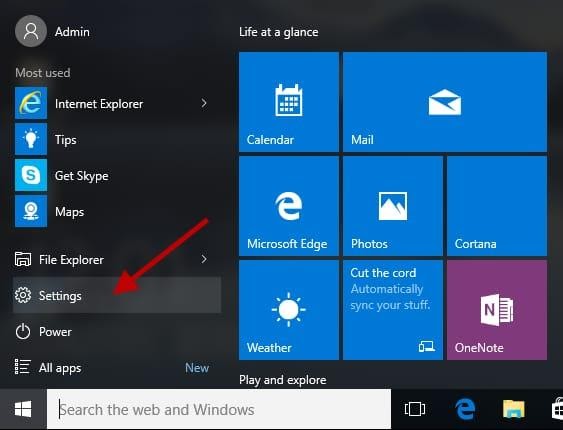
- في تطبيق إعدادات Windows ، ابحث عن خيار "التحديث والأمان" وانقر فوقه.
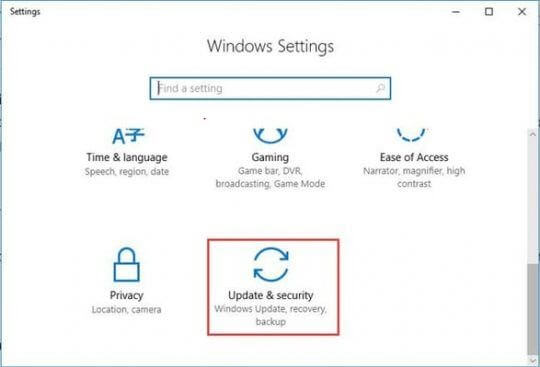
- ثم ، انقر فوق الزر "التحقق من وجود تحديثات" المتاح ضمن قسم Windows Update.
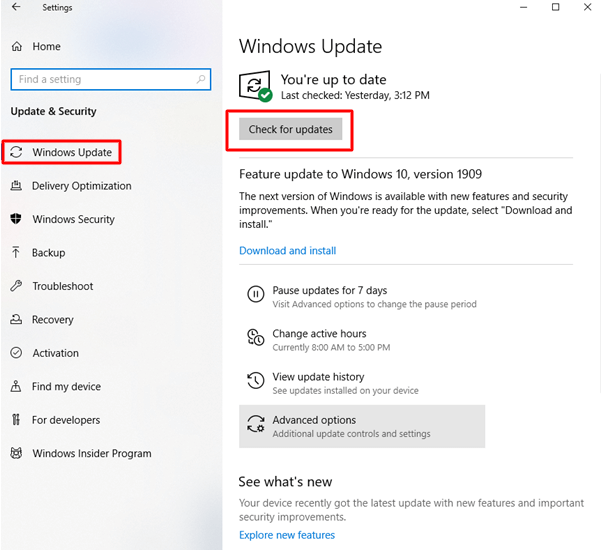
- الآن ، انتظر بصبر حتى يبحث نظام التشغيل Windows عن آخر التحديثات لجهاز الكمبيوتر الخاص بك.
- بمجرد العثور على التحديثات الجديدة ، انقر فوق الزر "تنزيل وتثبيت الآن".
- بعد ذلك ، أعد تشغيل جهاز الكمبيوتر الخاص بك.
اقرأ أيضًا: كيفية إصلاح الطابعة تطبع صفحات فارغة على نظام التشغيل Windows 10؟
الطريقة الرابعة: تنزيل وتحديث برنامج تشغيل الطابعة Canon IP2770 تلقائيًا باستخدام أداة تحديث برنامج تشغيل Bit
يتطلب تنزيل برامج التشغيل وتحديثها يدويًا وقتًا ومستوى معينًا من مهارات الكمبيوتر. وبالتالي ، يُنصح باستخدام برنامج قوي وموثوق لتحديث برامج تشغيل Windows تلقائيًا. أحد هذه البرامج هو Bit Driver Updater. إنه من بين أفضل أدوات إصلاح وتحديث برامج التشغيل المتوفرة في السوق الحالي. فيما يلي كيفية استخدام هذا البرنامج المذهل لتحديث برنامج تشغيل الطابعة IP2770 وتنزيله تلقائيًا على جهاز الكمبيوتر الذي يعمل بنظام Windows.
- بادئ ذي بدء ، قم بتنزيل وتثبيت Bit Driver Updater على نظامك بالنقر فوق الزر الموجود أدناه.
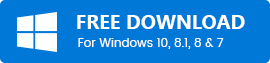
- الآن ، افتح التطبيق واضغط على زر "Scan Drivers" لتحديد جميع برامج التشغيل غير المتوافقة والمفقودة والقديمة على جهاز الكمبيوتر الخاص بك.
- بعد الحصول على نتائج فحص برنامج التشغيل ، انتقل إلى برنامج تشغيل Canon IP2770 وانقر فوق الزر "تحديث الآن" المتاح بجواره لتنزيل الإصدار المحدث الصحيح من برنامج التشغيل هذا وتثبيته.
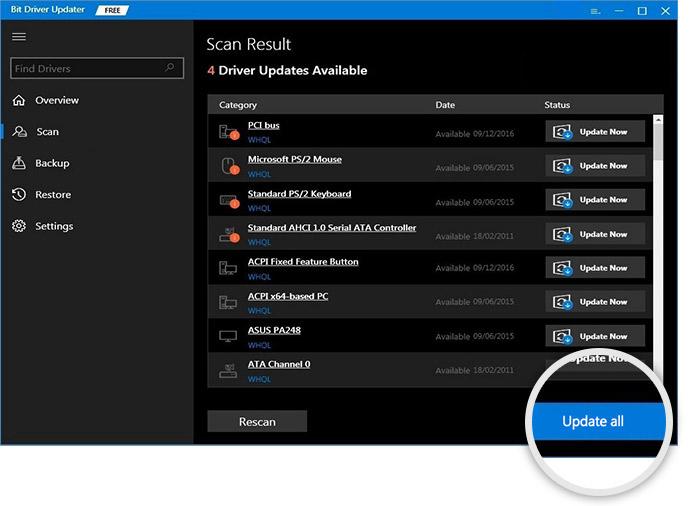
الأسئلة المتداولة (FAQs)
س 1. كيفية تثبيت برنامج التشغيل Canon IP2770 مع محرك الأقراص المضغوطة؟
اتبع الخطوات المشتركة أدناه لتثبيت برنامج تشغيل الطابعة Canon Pixma IP2770 على جهاز كمبيوتر يعمل بنظام Windows بمساعدة القرص المضغوط للبرنامج:
- قم بتشغيل نظام الكمبيوتر ، حيث تريد تثبيت برنامج تشغيل الطابعة Canon IP2770. تأكد من تشغيل جهاز الطابعة أيضًا.
- لا تقم بتوصيل كبل USB الخاص بالطابعة Canon Pixma IP2770 بالكمبيوتر حتى يطلب منك ذلك.
- الآن عليك إدخال قرص برنامج تشغيل الطابعة Canon IP2770 في نظام الكمبيوتر الخاص بك.
- بعد ذلك ، قم بتشغيل معالج التثبيت الخاص بمحرك الأقراص المضغوطة واتبع الإرشادات التي تظهر على الشاشة لتثبيت تحديث برنامج التشغيل.
س 2. كيفية تثبيت برنامج تشغيل الطابعة Canon IP2770 بدون قرص مضغوط؟
لتثبيت آخر تحديث لبرنامج التشغيل ، يمكنك إما تنزيل ملف إعداد برنامج التشغيل لطابعة Canon Pixma IP2770 من موقع الشركة المصنعة على الويب أو يمكنك استخدام أداة تحديث برنامج التشغيل المختصة مثل Bit Driver Updater لأداء المهمة تلقائيًا في لمح البصر.
س 3. كيفية إلغاء تثبيت برنامج تشغيل Canon IP2770 الذي تم تنزيله؟
لإلغاء تثبيت برنامج تشغيل Canon IP2770 في نظام التشغيل Windows ، اتبع الإرشادات الواردة أدناه:
- قم بتشغيل إدارة الأجهزة. للقيام بذلك ، انقر فوق الزر "ابدأ" ، واكتب "مدير الجهاز" في مربع البحث ، ثم اضغط على Enter.
- ابحث عن "قوائم انتظار الطباعة" أو فئة "الطابعات" وقم بتوسيعها في إدارة الأجهزة.
- بعد ذلك ، انقر بزر الماوس الأيمن فوق الجهاز الذي ترغب في إلغاء تثبيته (مثل طابعة Canon IP2770) وحدد خيار "إلغاء التثبيت" من القائمة المنبثقة.
- بعد ذلك ، يجب عليك تحديد مربع الاختيار الموجود بجوار خيار "حذف برنامج التشغيل لهذا الجهاز" في مربع الحوار "تأكيد إزالة الجهاز" والنقر فوق الزر "موافق".
- بمجرد انتهاء عملية إلغاء التثبيت ، أعد تشغيل الكمبيوتر.
س 4. كيف يمكنني إصلاح طابعة Canon iP2770 التي لا تستجيب؟
يعد برنامج التشغيل القديم أو المثبت بشكل غير صحيح أحد الأسباب الرئيسية لعدم استجابة طابعة Canon IP2770 لمشكلة في أجهزة الكمبيوتر التي تعمل بنظام Windows. وبالتالي ، لإصلاح المشكلة المحتملة ، يمكنك محاولة تحديث برنامج تشغيل الطابعة إلى أحدث إصدار متوفر.
س 5. كيف أقوم بإعداد طابعة Canon IP2700؟
لإعداد طابعة Canon IP2700 على كمبيوتر يعمل بنظام Windows ، اتبع الإرشادات الواردة أدناه:
- قم بتشغيل الطابعة وتوصيلها بشبكتك. يمكنك أيضًا توصيله عن طريق توصيل أحد جانبي كبل USB بالكمبيوتر والآخر بالطابعة.
- اكتب لوحة التحكم في مربع البحث بجوار زر قائمة ابدأ على شريط المهام وانقر على أفضل نتيجة مطابقة.
- انقر فوق فئة الأجهزة والصوت.
- انقر فوق خيار إضافة جهاز ضمن فئة الأجهزة والطابعات.
- اختر طابعة Canon PIXMA iP2700 من القائمة وانقر فوق "التالي".
- انتظر حتى تكتمل العملية.
س 6. هل Canon Pixma IP2770 متوافق مع نظام التشغيل Windows 10؟
تتوافق طابعة Canon Pixma IP2770 وبرنامج التشغيل الخاص بها مع جميع إصدارات نظام التشغيل Windows ، بما في ذلك Windows 10.
س 7. ما أهمية تحديث برامج التشغيل PIXMA iP2700؟
يعد إطلاق وظائف جديدة ، والأمن ، واستقرار النظام ، والأداء العام المتزايد أربعة من الأسباب العديدة لتحديث برامج التشغيل والبرامج الثابتة Canon PIXMA iP2700 على جهاز الكمبيوتر الذي يعمل بنظام Windows بشكل منتظم.
س 8. كم مرة يجب عليك تحديث برامج التشغيل PIXMA iP2700؟
لتحقيق أقصى استفادة من طابعة Canon PIXMA IP2770 وزيادة أداء الكمبيوتر ، تحتاج إلى تثبيت تحديثات برنامج التشغيل بمجرد إصدارها من الشركة المصنعة.
تنزيل برنامج تشغيل الطابعة Canon PIXMA IP2770 لنظام التشغيل Windows 10: الكلمات الختامية
ناقشنا 4 طرق أبسط وأكثر فاعلية للحصول على آخر تحديثات برنامج التشغيل في دليل تنزيل برنامج تشغيل الطابعة Canon IP2770 وتحديثه وتثبيته. استخدم أيًا من الطرق المذكورة أعلاه لتحديث برنامج تشغيل Canon IP2770 واستمتع بتجربة طباعة خالية من الأخطاء على أجهزة الكمبيوتر التي تعمل بنظام Windows.
أخيرًا ، قبل أن تذهب ، أخبرنا في مربع التعليقات أدناه ما إذا كنت قد وجدت هذه المشاركة مفيدة أم لا. واشترك في نشرتنا الإخبارية للحصول على المزيد من المقالات المتعلقة بالتكنولوجيا وآخر الأخبار / الاتجاهات.
